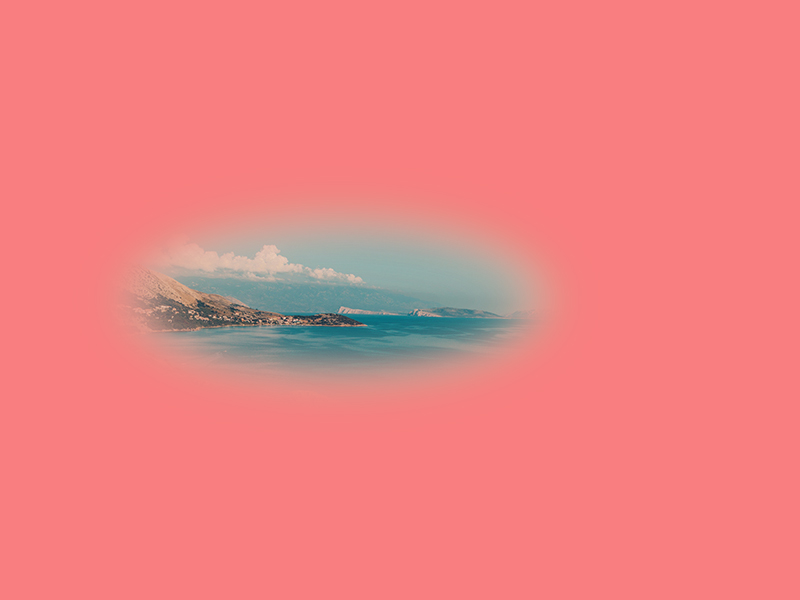方法一:
(1)新建文件:800*600,分辨率72,背景白色,颜色模式RGB。
素材图可以从一些平台上下载,例如,昵图网 昵图网_原创素材共享平台www.nipic.com
(2) 打开图片之后我们在工具箱内找到椭圆形选区工具 , 使用椭圆形选区工具在我们的图片上画出椭圆形的选区
(3) 在图片上画出椭圆形选区之后我们再在菜单里找到选择选项,点击该选项在其子级菜单里找到修改选项


(4) 设置好之后,我们按下键盘上的 Ctrl+shift+I 键反选选区,然后按下delete键键其删除。
接着,我们在点击前景色选项设置前景色为粉红色,并在图层里新建一个图层,按下alt+delete键填充该颜色,可以看到图片的羽化效果如图所示:

方法二:
(1)新建文件:800*600,分辨率72,背景白色,颜色模式RGB。
(2) 打开图片之后我们在工具箱内找到椭圆形选区工具 , 使用椭圆形选区工具在我们的图片上画出椭圆形的选区 , 图片框选中之后,我们在上方点击【选择并遮住】,如图所示 :

(3) 在属性里面,我们先把视图调整为【图层】,如图所示
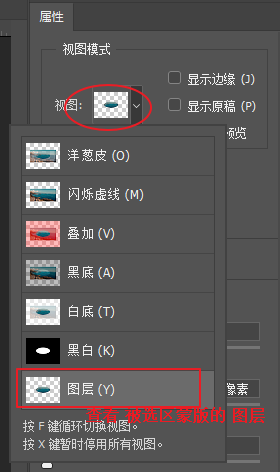
接着,我们把羽化设置为【20.0像素】,输出到【新建图层】,点击【确定】,如图所示
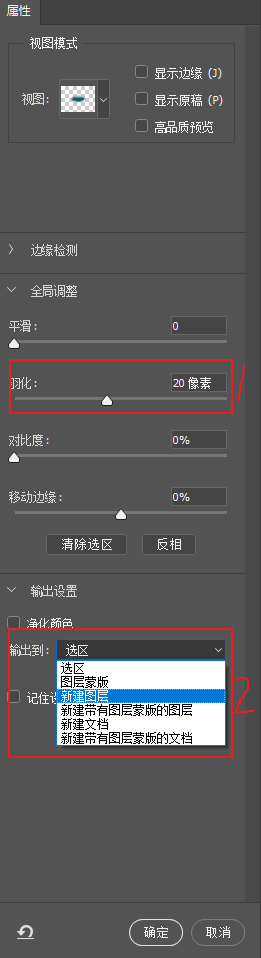
预览效果: